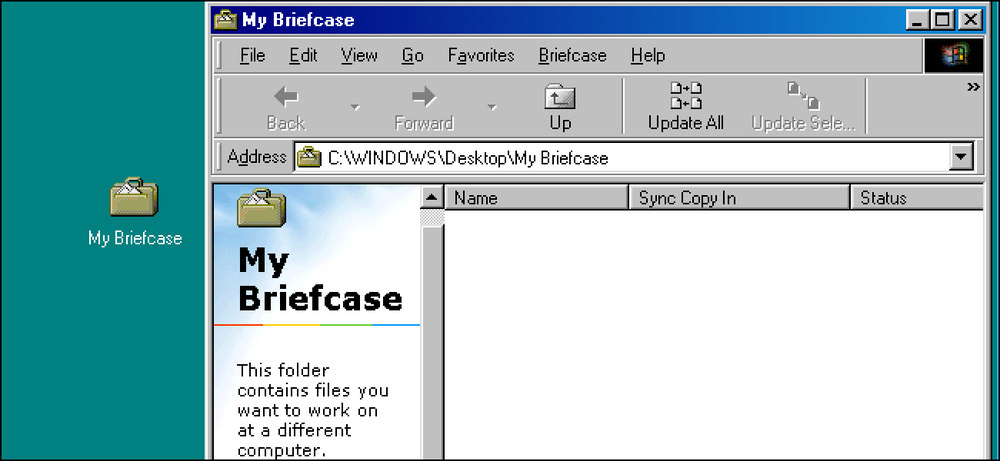מה Windows 10 של תכונות אופציונליות לעשות, וכיצד להפעיל או לבטל
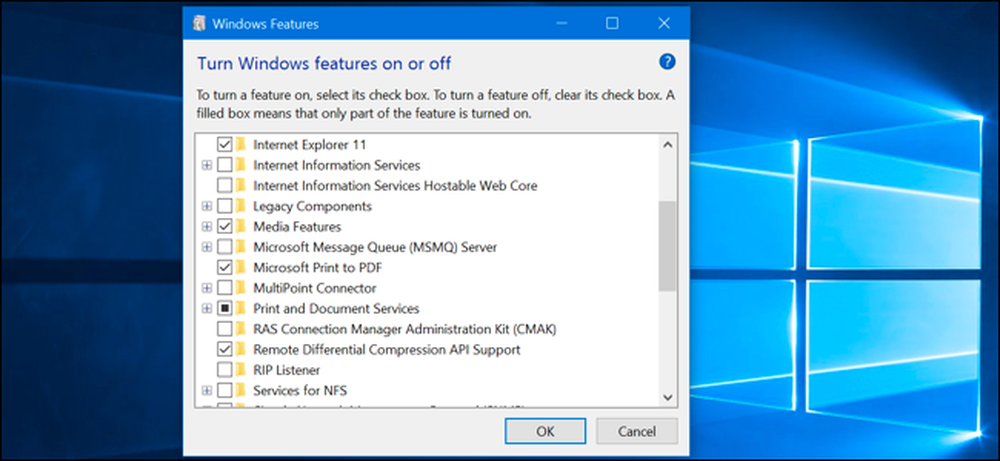
Windows 10 מגיע עם מספר תכונות "אופציונליות" שבאפשרותך להפעיל או לבטל באמצעות תיבת הדו-שיח תכונות של Windows. רבות מהתכונות הללו מיועדות לרשתות עסקיות ולשרתים, בעוד שחלקן שימושיות לכולם. הנה הסבר על מה כל תכונה, וכיצד להפעיל או לבטל אותם.
כל התכונות הללו של Windows 10 תופסות מקום בכונן הקשיח, אם יש לך אפשרות להפעיל אותן או לא. אבל אתה לא צריך פשוט לאפשר כל תכונה - זה יכול לגרום לבעיות אבטחה ביצועי המערכת לאט יותר. רק להפעיל את התכונות הדרושות לך יהיה ממש להשתמש.
כיצד להציג תכונות אופציונליות של Windows, ולהפוך אותם לסירוגין
Windows 10 אינו מציע דרך לנהל תכונות אלה מיישום ההגדרות החדש. יהיה עליך להשתמש בתיבת הדו-שיח תכונות Windows הישנות, הזמינה בלוח הבקרה, כדי לנהל תכונות.
מתוך תיבת הדו-שיח 'תכונות' של Windows, באפשרותך להפעיל תכונות כגון כלי וירטואליזציה Hyper-V של Microsoft, שרת האינטרנט של Internet Information Services (IIS) ושרתים אחרים ותת-המערכת של Windows עבור Linux. באפשרותך גם להסיר גישה לתכונות ברירת מחדל מסוימות - לדוגמה, תוכל להשבית את Internet Explorer כדי להסתיר את דפדפן האינטרנט מדור קודם מ- Windows 10. התכונות המדויקות הזמינות עבורך כאן תלויות במהדורת Windows 10 שבה אתה משתמש.
כדי להפעיל את לוח הבקרה, לחץ באמצעות לחצן העכבר הימני על לחצן 'התחל' או על Windows + X במקלדת, ולאחר מכן בחר 'לוח הבקרה' מהתפריט שמופיע.
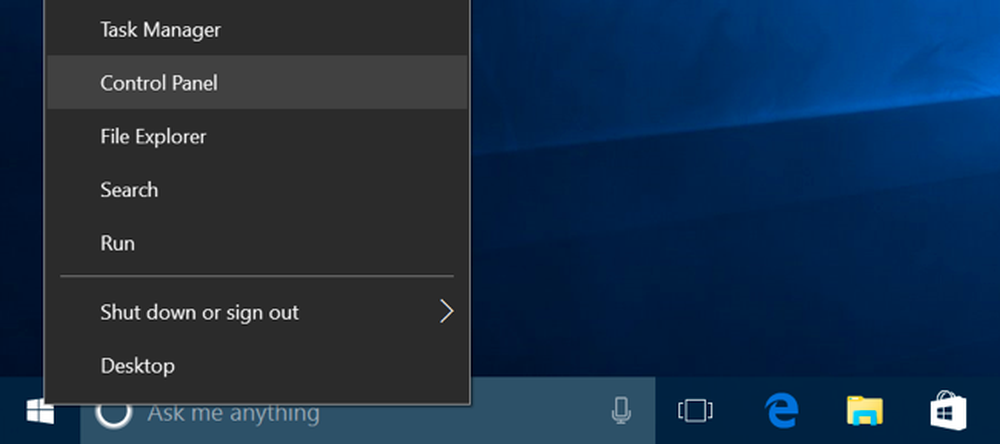
לחץ על "תוכניות" ברשימה ולאחר מכן בחר "הפעל או הפעל תכונות של Windows" תחת תוכניות ותכונות.
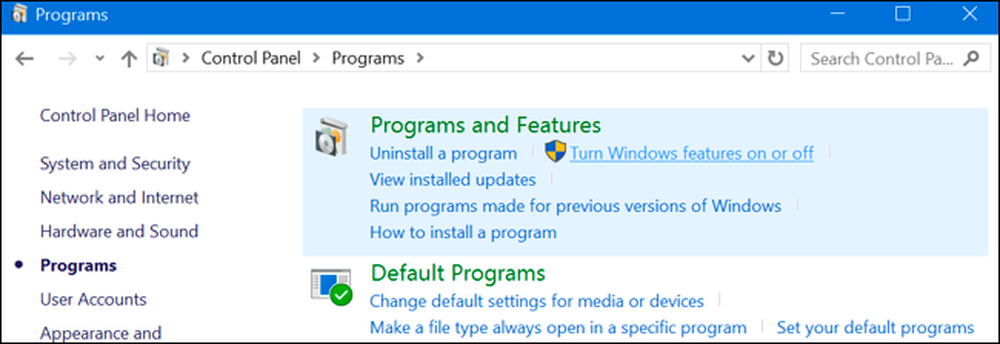
ניתן גם להפעיל במהירות את החלון הזה עם פקודה אחת. לשם כך, פתח את תפריט 'התחל', הקלד 'אופציות אופציונליות' והקש על Enter. באפשרותך גם ללחוץ על Windows Key + R כדי לפתוח את תיבת הדו - שיח Run, הקלד "optionsfeatures" והקש Enter.
רשימת התכונות הזמינות של Windows מופיעה. אם לתכונה יש סימן ביקורת לידה, היא מופעלת. אם לתכונה אין סימן ביקורת, היא מושבתת.
אם אתה רואה ריבוע בתיבה, התכונה מכילה מספר תכונות משנה ורק חלק מהן מופעלות. תוכל להרחיב את התכונה כדי לראות איזו מתת -ה subpatures שלה אינה מופעלת.
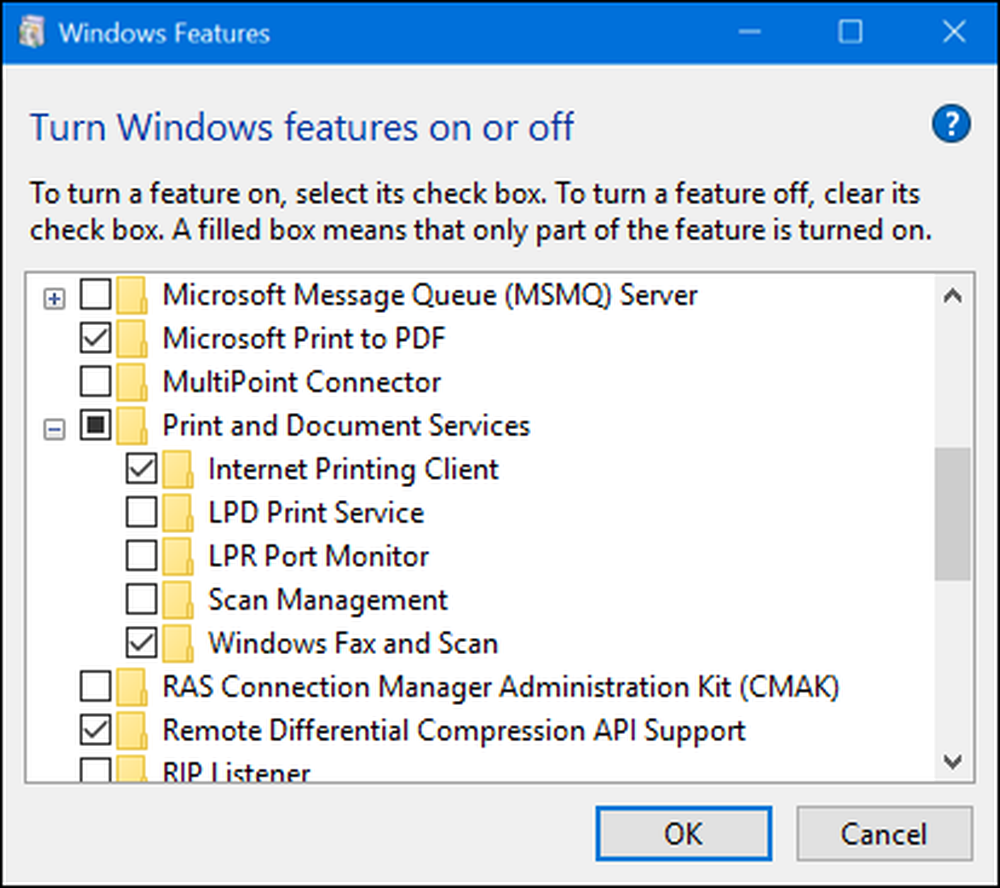
לחץ על "אישור" ו- Windows יחולו כל השינויים שביצעת. בהתאם לתכונות שהפעלת או מושבתות, Windows עשוי לדרוש הפעלה מחדש של המחשב כדי שהשינויים ייכנסו לתוקף.
אתה יכול לעשות את זה לגמרי במצב מקוון וללא כל חיבור לאינטרנט. התכונות מאוחסנות במחשב ואינן מורדות בעת הפעלתן.
מה הם כל תכונות אופציונליות ב - Windows 10?
אז מה אתה צריך להפעיל או לבטל? ערכנו רשימה של כמה תכונות הזמינות ב- Windows 10 Professional, שכן רבות מהתכונות המעניינות ביותר - כמו שרת וירטואליזציה Hyper-V - דורשות Windows 10 Professional. אם אתה משתמש ב- Windows 10 Home, יהיו לך רק חלק מהתכונות האלה. אם אתה משתמש ב- Windows 10 Enterprise או ב- Education, יהיו לך עוד תכונות זמינות. אלה הם רק הנפוצים ביותר שאתה עלול להיתקל.
- .NET Framework 3.5 (כולל .NET 2.0 ו- 3.0): יש צורך בהתקנה זו כדי להפעיל יישומים שנכתבו עבור גירסאות אלה של .NET. Windows יתקין אותם באופן אוטומטי אם יישום דורש אותם.
- .4.6 שירותים מתקדמים: תכונות אלה מותקנות באופן אוטומטי במידת הצורך. הם נדרשים רק כדי להפעיל יישומים הדורשים אותם.
- Active Directory שירותי מדריך קל: זה מספק שרת LDAP (Lightweight Access Protocol Protocol). הוא פועל כשירות של Windows ומספק ספרייה לאימות משתמשים ברשת. זה חלופה קל לשרת מלא Active Directory ויהיה שימושי רק על רשתות עסקיות מסוימות.
- משגר Shell משובץ: תכונה זו נדרשת אם אתה רוצה להחליף פגז Explorer.exe של Windows 10 עם פגז מותאם אישית. התיעוד של מיקרוסופט ממליץ להשתמש בתכונה זו להגדרת יישום שולחן עבודה מסורתי של Windows במצב קיוסק.
- Hyper-V: זהו כלי הווירטואליזציה של מיקרוסופט. הוא כולל את הפלטפורמה הבסיסית והשירותים ואת כלי Hyper-V מנהל גרפי ליצירת, ניהול ושימוש במכונות וירטואליות.
- Internet Explorer 11: אם אינך זקוק לדפדפן האינטרנט של מיקרוסופט, תוכל להשבית את הגישה ל- Internet Explorer לחלוטין.
- שירותי מידע באינטרנט: זה מספק אינטרנט IIS של מיקרוסופט שרתי FTP יחד עם כלים לניהול השרתים.
- שירותי אינטרנט: זה מאפשר ליישומים לארח שרת אינטרנט באמצעות IIS בתהליך שלהם. אתה רק צריך את זה מותקן אם אתה צריך להפעיל יישום הדורש את זה.
- מצב משתמש מבודד: תכונה חדשה ב- Windows 10, זה מאפשר ליישומים לרוץ במרחב מאובטח, מבודד אם הם מתוכנתים לעשות זאת. אתה רק צריך את זה תוכנית אתה צריך להשתמש בבקשות או דורש את זה. הנה סרטון עם פרטים טכניים נוספים.
- רכיבים מדור קודם (DirectPlay): DirectPlay היה חלק מ- DirectX, והוא שימש עבור רשת ומשחקים מרובי משתתפים על ידי כמה משחקים. Windows 10 צריך להתקין אותו באופן אוטומטי בעת התקנת משחק ישן הדורש את DIrectPlay.
- תכונות מדיה (Windows Media Player): באפשרותך להשבית את הגישה ל- Windows Media Player מכאן, אם אין לך כל שימוש.
- שרת הודעות הודעה של Microsoft (MSMO): שירות ישן זה משפר את התקשורת על רשתות לא אמין על ידי תורים הודעות במקום לשלוח אותם באופן מיידי. אפשרות זו שימושית רק אם יש לך יישום עסקי הדורש במיוחד את התכונה הזו ומשתמש בה.
- מיקרוסופט הדפס ל- PDF: Windows 10 כללה מדפסת PDF יכול להיות מושבת מכאן, אם אתה אוהב (אבל זה כל כך שימושי, אנחנו לא יודעים למה היית).
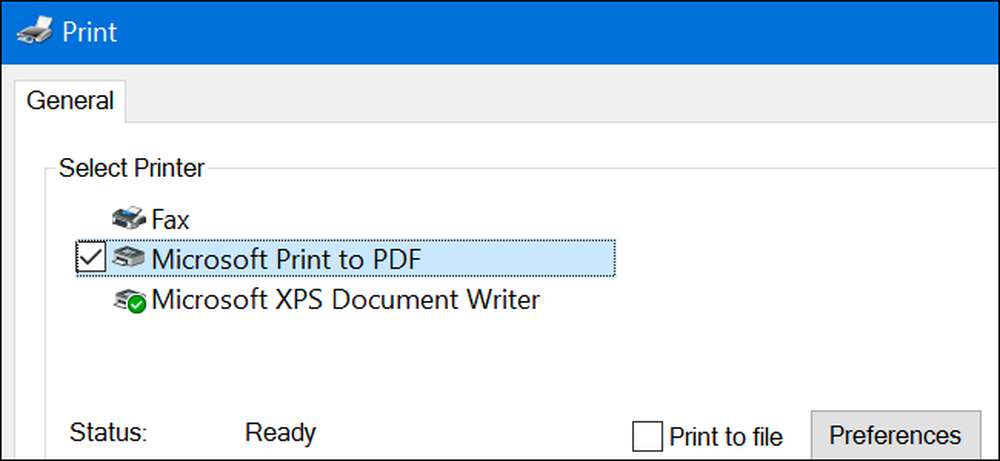
- מחבר רב: זה מאפשר למחשב שלך להיות מנוהל ומנוהל על ידי MultiPoint מנהל ויישומים לוח המחוונים. זה שימושי רק ברשתות ארגוניות, ורק אם אלה רשתות להשתמש בכלי הניהול האלה.
- שירותי הדפסה ומסמכים: מאפייני הדפסה באינטרנט ו - Windows Fax and Scan מופעלים כברירת מחדל. אלה מאפשרים הדפסה באמצעות הרשת, הפקס והסריקה. אתה יכול גם להוסיף תמיכה עבור LPD ו- LPR הדפסה ברשת פרוטוקולים, אם כי הם ישנים יותר ולא כמו נפוץ, אתה רק צריך אותם אם אתה צריך להתחבר למדפסת רשת המחייבת אותם. התכונה ניהול סריקה כאן היא לניהול ולסריקה של סורקים המחוברים לרשת.
- RAS מנהל חיבור מנהל Kit (CMAK): כלי זה מאפשר לך ליצור פרופילים של גישה מרחוק מותאמים אישית עבור רשתות VPN. אלא אם כן אתה יודע שאתה צריך את זה כדי לנהל רשת, אתה לא צריך את זה.
- תמיכה מרחוק דחיסת API דחיסה: זה מספק אלגוריתם מהיר להשוואת קבצים מסונכרנים. כמו תכונות רבות אחרות, זה רק שימושי אם יישום במיוחד דורש את זה
- מקשיב RIP: שירות זה מקשיב להודעות פרוטוקול ניתוב שנשלחו על-ידי נתבים. זה שימושי רק אם יש לך נתב התומך בפרוטוקול RIPv1. זה עשוי להיות שימושי ברשת ארגונית, אבל לא יהיה שימושי בבית.
- פשוט ניהול פרוטוקול רשת (SNMP): זהו פרוטוקול ישן לניהול נתבים, מתגים והתקני רשת אחרים. זה שימושי רק אם אתה עובד בסביבה המשתמשת בפרוטוקול הישן.
- פשוט TCPIP שירותים (כלומר הד, יום וכו '): זה כולל כמה שירותי רשת אופציונליים. השירות "הד" עשוי להיות שימושי עבור פתרון בעיות רשת ברשתות עסקיות מסוימות, אך אחרת לא יהיה שימושי.
- SMB 1.0 / CIFS שיתוף קבצים תמיכה: אפשרות זו מאפשרת שיתוף קבצים ומדפסות עם גירסאות ישנות יותר של Windows, החל מ- Windows NT 4.0 ועד Windows XP ו- Windows Server 2003 R2. מערכות ההפעלה Linux ו- Mac עשויות גם להשתמש בפרוטוקול SMB הישן עבור שיתוף קבצים ומדפסות.
- לקוח Telnet: זה מספק פקודה Telnet המאפשר לך להתחבר מרחוק לממשק שורת הפקודה על מחשבים והתקנים מפעיל שרת Telnet. Telnet הוא ישן ולא מאובטח. אתה באמת לא צריך להיות באמצעות Telnet ברשת בימים אלה, אבל זה יכול להיות שימושי בעת חיבור למכשיר עתיק.
- לקוח TFTP: זה מספק פקודה tftp המאפשר לך להעביר קבצים למחשבים והתקנים באמצעות Trivial File Transfer Protocol. TFTP הוא גם ישן ולא מאובטח, אז אתה באמת לא צריך להשתמש בו גם. אבל ייתכן שיהיה עליך להשתמש בו עם כמה מכשירים עתיקים.
- Windows Identity Foundation 3.5: יישומי .NET ישנים עדיין, אך .NET 4 כולל מסגרת זהות חדשה. אתה רק צריך להתקין את זה אם אתה צריך להפעיל יישום ישן יותר, כי צריך את זה.
- Windows PowerShell 2.0: PowerShell היא סביבת Scripting מתקדמת יותר ופיקוד שורת פקודה מאשר שורת הפקודה הישנה. זה מופעל כברירת מחדל, אבל אתה יכול להשבית PowerShell, אם תרצה.
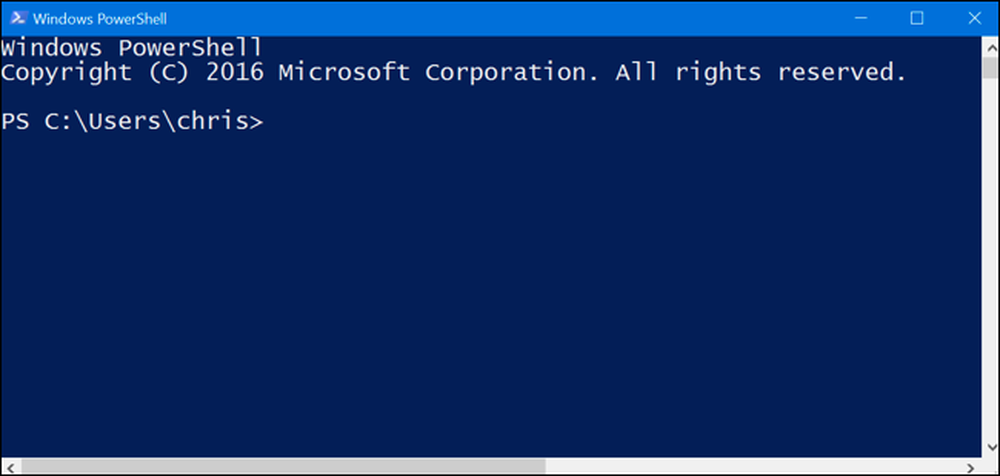
- שירות ההפעלה של Windows: זה קשור לשרת האינטרנט Internet Information Services. אתה רק צריך את זה אם אתה מפעיל יישום שרת הדורש את זה.
- מערכת המשנה של Windows עבור לינוקס: ב עדכון יום השנה של Windows 10, שירות זה מאפשר לך להשתמש פגז באב אובונטו ולהפעיל יישומי לינוקס ב- Windows 10.
- Windows TIFF iFilter: תכונה זו מאפשרת לשירות האינדקס של Windows לנתח קובצי TIFF ולבצע זיהוי תווים אופטי (OCR). זה מושבת כברירת מחדל, שכן זהו תהליך אינטנסיבי CPU. עם זאת, אם אתה משתמש בהרבה קובצי TIFF - לדוגמה, אם אתה סורק באופן קבוע מסמכי נייר ל- TIFF - הדבר עשוי להיות תכונה שימושית המאפשרת לך לחפש מסמכים אלה סרוקים בקלות רבה יותר.
- לקוח תיקיות עבודה: כלי זה מאפשר לך לסנכרן תיקיות מרשת ארגונית למחשב.
- שירותי XPS: אפשרות זו מאפשרת הדפסה למסמכי XPS. מיקרוסופט יצרה את פורמט המסמך הזה עם Windows Vista והיא מעולם לא המריאה, לכן עדיף להדפיס ל- PDF במקום זאת. כבה תכונה זו ומדפסת XPS תיעלם מרשימת המדפסות המותקנות שלך (אם כי תוכל גם ללחוץ לחיצה ימנית על מדפסת XPS בחלון 'התקנים ומדפסות' ובחר 'הסרת התקן').
- XPS Viewer: יישום זה מאפשר לך להציג מסמכים XPS.
רוב משתמשי Windows לעולם לא יצטרכו לבקר בחלון זה ולנהל באופן פעיל את התכונות הללו. Windows 10 יהיה להתקין באופן אוטומטי תכונות תוכניות דורשות, בעת הצורך, אם כי עבור תכונות מסוימות, זה נוח לדעת איפה אתה יכול להפעיל אותם או לבטל. אם אי פעם אין לך תכונה שאתה חושב שאתה צריך, זה מקום טוב לבדוק.